Windows 10의 CMD에서 디렉토리를 변경하는 방법
모든 Windows 관련 문제는 명령 프롬프트(CMD)(Command Prompt (CMD)) 라는 프로그램으로 해결할 수 있습니다 . 명령 프롬프트(Command Prompt) 에 실행 가능한 명령을 제공하여 다양한 관리 기능을 수행할 수 있습니다 . 예를 들어, cd 또는 디렉토리 변경(change directory ) 명령은 현재 작업 중인 디렉토리 경로를 변경하는 데 사용됩니다. 예를 들어 cd\windows\system32 명령은 디렉터리 경로를 Windows 폴더 내의 System32 하위 폴더로 전환 합니다. Windows cd 명령 은 chdir 이라고도 하며 쉘 스크립트(shell scripts ) 와 배치 파일(batch files) 모두에서 사용할 수 있습니다.. 이 기사에서는 Windows 10에서 CMD의 디렉토리를 변경하는 방법 을 (Windows 10)배웁니다(CMD) .

Windows 10의 CMD에서 디렉토리를 변경하는 방법(How to Change Directory in CMD on Windows 10)
Windows CWD 및 CD 명령이란 무엇입니까?(What are Windows CWD and CD Command?)
CWD 로 약칭 되는 현재 작업 디렉터리(Current Working Directory) 는 셸이 현재 작업 중인 경로입니다. 상대 경로를 유지하려면 CWD 가 필수입니다 . 운영 체제의 명령 인터프리터에는 cd 명령 Windows(cd command Windows) 라는 일반 명령이 있습니다.
cd /? 명령을 입력하십시오 . 명령 프롬프트 창(Command Prompt window) 에서 현재 디렉터리의 이름이나 현재 디렉터리의 변경 사항을 표시합니다. 명령을 입력하면 명령 프롬프트(Command Prompt) ( CMD )에 다음 정보가 표시됩니다.
CHDIR [/D] [drive:][path] CHDIR [..] CD [/D] [drive:][path] CD [..]
- 이 .. 상위 디렉토리로 변경하도록 지정합니다.
- CD 드라이브:( CD drive: ) 를 입력 하여 지정된 드라이브의 현재 디렉토리를 표시합니다.
- 현재 드라이브와 디렉토리를 표시하려면 매개변수 없이 CD 를 입력 하십시오.
- /D 스위치를 사용하여 드라이브의 현재 디렉터리를 변경하는 것 외에도 현재 드라이브를 /변경합니다.

명령 프롬프트(Command Prompt) 외에도 Windows 사용자는 PowerShell 을 사용하여 여기에서 Microsoft 문서에 설명된 대로 다양한 명령을 실행할 수도 있습니다.(PowerShell to execute various commands)
명령 확장이 활성화되면 어떻게 됩니까?(What happens when Command Extensions are enabled?)
명령 확장(Command Extensions) 이 활성화된 경우 CHDIR 은(CHDIR) 다음과 같이 변경됩니다.
- 현재 디렉토리 문자열은 디스크 상의 이름과 동일한 대소문자를 사용하도록 변환됩니다. 따라서 CD C:\TEMP 는 디스크의 경우 실제로 현재 디렉터리를 C:\Temp
- CHDIR 명령은 공백을 구분 기호로 취급하지 않으므로 따옴표로 묶지 않아도 공백이 포함된 하위 디렉토리 이름으로 CD 를 사용할 수 있습니다.( CD )
예: 명령: cd \winnt\profiles\username\programs\start menu
cd "\winnt\profiles\username\programs\start menu" 명령과 동일합니다.
(Continue)디렉토리 또는 다른 파일 경로로 수정/전환하려면 아래를 계속 읽으십시오.
방법 1: 경로로 디렉토리 변경(Method 1: Change Directory By Path)
특정 디렉토리 또는 폴더에 액세스하려면 cd + full directory path 명령을 사용하십시오 . 어떤 디렉토리에 있든(Regardless) 원하는 폴더나 디렉토리로 바로 이동합니다. 이렇게 하려면 주어진 단계를 따르십시오.
1. CMD에서 탐색하려는 디렉토리(directory) 또는 폴더 를 엽니다.(folder)
2. 주소 표시줄(address bar) 을 마우스 오른쪽 버튼으로 클릭 한 다음 그림과 같이 주소 복사(Copy address) 를 선택 합니다.

3. 이제 Windows 키를 누르고 cmd를 입력 한 다음 (cmd,)Enter 키를 눌러 (Enter)명령 프롬프트(Command Prompt.) 를 시작 합니다.

4. CMD에 cd(복사한 경로) 를 입력하고 그림과 같이 (cd (the path you copied))Enter 키 를 누릅니다 .

명령 프롬프트(Command Prompt) 에서 복사한 경로의 디렉터리가 열립니다 .
방법 2: 이름으로 디렉토리 변경(Method 2: Change Directory By Name)
CMD Windows 10 에서 디렉터리를 변경하는 또 다른 방법 은 cd 명령을 사용하여 현재 작업 중인 디렉터리 수준을 시작하는 것입니다.
1. 방법 1과 같이 명령 프롬프트 를 엽니다.(Command Prompt)
2. cd(이동하려는 디렉토리)를(cd (directory you want to go to)) 입력하고 Enter 키를 누르 십시오(Enter) .
참고: 해당 디렉토리로 이동하려면 (Note:)cd 명령으로 디렉토리 이름(directory name) 을 추가하십시오 . 예: 데스크탑(Desktop)
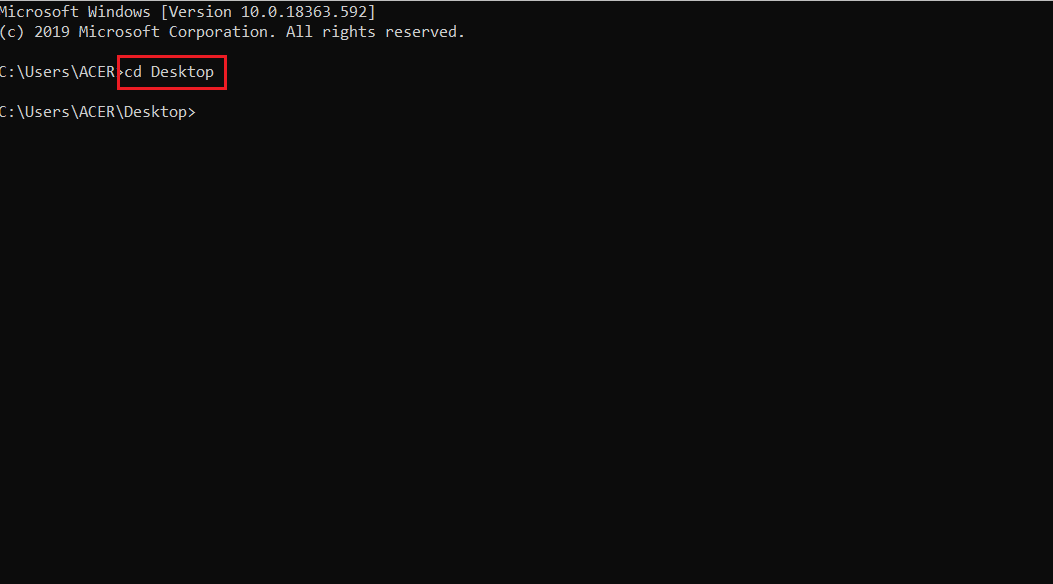
또한 읽기: (Also Read:) 명령 프롬프트(CMD)를 사용하여 폴더 또는 파일 삭제(Delete a Folder or File using Command Prompt (CMD))
방법 3: 상위 디렉토리로 이동(Method 3: Go To Parent Directory)
한 폴더 위로 이동해야 하는 경우 cd.. 명령을 사용합니다. Windows 10 에서 (Windows 10)CMD 의 상위 디렉토리를 변경하는 방법은 다음과 같습니다 .
1. 이전과 같이 명령 프롬프트 를 엽니다.(Command Prompt)
2. cd.. 를 입력하고 ( cd..)Enter 키 를 누르 십시오.
참고: 여기에서 (Note:)시스템(System) 폴더에서 Common Files 폴더 로 리디렉션됩니다 .

방법 4: 루트 디렉토리로 이동(Method 4: Go To Root Directory)
CMD Windows 10 에는 디렉터리를 변경하는 명령이 많이 있습니다 . 그러한 명령 중 하나는 루트 디렉토리로 변경하는 것입니다.
참고:(Note:) 속한 디렉토리에 관계없이 루트 디렉토리에 액세스할 수 있습니다.
1. 명령 프롬프트를(Command Prompt, ) 열고 cd /, 입력 한 다음 Enter 키를 누릅니다 .
2. 여기에서 Program Files(Program Files) 의 루트 디렉토리 는 cd/ 명령으로 이동한 C 드라이브 입니다.( drive C)
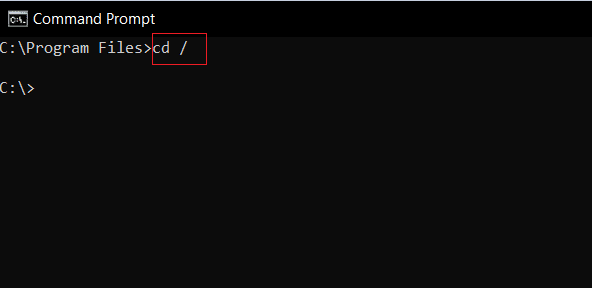
또한 읽기: (Also Read:) 명령 프롬프트(cmd)에서 빈 파일을 만드는 방법(How to create empty files from the command prompt (cmd))
방법 5: 드라이브 변경(Method 5: Change Drive)
이것은 Windows 10 에서 (Windows 10)CMD 의 디렉토리를 변경하는 가장 쉬운 방법 중 하나입니다 . CMD 에서 드라이브를 변경하려면 간단한 명령을 입력하여 변경할 수 있습니다. 이렇게 하려면 아래 나열된 단계를 따르십시오.
1. 방법 1(Method 1) 의 지침에 따라 명령 프롬프트(Command Prompt) 로 이동합니다 .
2. 다른 드라이브에 액세스 하려면 드라이브(drive) 문자 다음에 :( 콜론 (:)) 을 입력하고 (colon)Enter 키(Enter key) 를 누릅니다 .
참고:(Note:) 여기에서는 C: 드라이브 에서 D: 드라이브로 변경 한 다음 E: 드라이브로 변경합니다.(E:)

방법 6: 드라이브와 디렉터리를 함께 변경(Method 6: Change Drive & Directory Together)
드라이브와 디렉토리를 함께 변경하려면 특정 명령이 있습니다.
1. 방법 1(Method 1) 에서 설명한 대로 명령 프롬프트(Command Prompt) 로 이동합니다 .
2. cd / 명령을 입력하여 루트 디렉터리에 액세스합니다.
3. 드라이브 문자(drive letter) 다음에 :( 콜론 (:))(colon) 을 추가 하여 대상 드라이브를 시작합니다.
예를 들어, cd /D D:\Photoshop CCEnter 키를 눌러 C: 드라이브 에서 D 드라이브 의 (D drive.)Photoshop CC 디렉토리로 이동합니다.

또한 읽기: (Also Read:) [해결됨] 파일 또는 디렉터리가 손상되어 읽을 수 없습니다.([SOLVED] The file or Directory is corrupted and unreadable)
방법 7: 주소 표시줄에서 디렉토리 열기(Method 7: Open Directory from Address Bar)
주소 표시줄 에서 직접 Windows 10 의 (Windows 10)CMD 디렉터리를 변경하는 방법은 다음과 같습니다.
1. 열려 는 디렉토리 의 (directory)주소 표시줄 을 클릭합니다.(address bar )

2. 그림과 같이 cmd 를 입력하고 ( cmd)Enter 키( Enter key) 를 누릅니다 .

3. 선택한 디렉토리가 명령 프롬프트에서 열립니다.
(Command Prompt.
)

방법 8: 디렉토리 내부 보기(Method 8: View Inside the Directory)
다음과 같이 명령을 사용하여 디렉토리 내부를 볼 수도 있습니다.
1. 명령 프롬프트 에서 (Command Prompt)dir 명령을 사용 하여 현재 디렉터리의 하위 폴더와 하위 디렉터리를 봅니다.
C:\Program Files 폴더 내의 모든 디렉토리를 볼 수 있습니다 .

추천(Recommended)
- 개발자 오류 6068을 수정하는 방법(How to Fix Dev Error 6068)
- Git 병합 오류를 수정하는 방법(How to Fix Git Merge Error)
- Windows 10에서 DISM 오류 87 수정(Fix DISM Error 87 in Windows 10)
- Windows 10에서 소리가 계속 끊기는 문제 수정(Fix Sound Keeps Cutting Out in Windows 10)
이 안내서가 도움이 되었고 CMD Windows 10에서 디렉토리를 변경할( change the directory in CMD Windows 10) 수 있기를 바랍니다 . 어떤 cd 명령 Windows(Windows) 가 더 유용하다고 생각 하는지 알려주십시오 . 또한 이 기사와 관련하여 질문이나 제안이 있는 경우 댓글 섹션에 자유롭게 남겨주세요.
Related posts
Windows 10에서 활성 Directory을 활성화하는 방법
Windows 10에서 기본 설치 디렉터리를 변경하는 방법
Windows 10에서 핀치 Zoom Feature를 비활성화합니다
Windows 10에 Full System Image Backup 만들기 [궁극적 인 가이드]
Windows 10에서 System Image Backup을 만드는 방법
Windows 10 Firewall을 비활성화하는 방법
Windows 10에서 Diskpart Clean Command를 사용하여 Disk을 청소하십시오
Setup Network Files Windows 10에서 공유하는 방법
Windows 10에서 Fix Corrupted Registry 방법
Windows 10에서 Volume or Drive Partition를 삭제하는 방법
Fix Alt+Tab Windows 10에서 작동하지 않습니다
3 Ways Windows 10에서 Increase Dedicated VRAM
Windows 10에서 User Account Control (UAC)을 비활성화하십시오
Fix Unable Delete Temporary Files Windows 10에서
Rename User Profile Folder in Windows 10
Windows 10 문제에 Fix Keyboard하지 타이핑
어떻게 Fix Scaling에 Windows 10에 Blurry Apps에 대한
USB Device Windows 10 [해결]
Windows 10에서 A Process을 죽일 3 Ways
Windows 10에서 Print Queue을 강력하게 지우십시오
